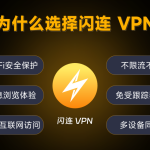不少用户在使用闪连VPN时,会遇到这样的问题:软件安装没问题,网络也正常,但就是账号始终登录不上。这种情况并不少见,原因可能涉及到账号状态、设备冲突、网络环境限制等。下面我们将从多个角度详细分析闪连VPN无法登录的常见原因,并提供针对性的解决方案。
一、确认账号信息是否正确
这是最基本的一步,但也是最容易忽视的。
- 检查用户名与密码:输入时是否有大小写错误,或不小心输入了空格。
- 尝试重置密码:如果多次尝试失败,可以通过找回功能重置密码。
- 确认账号有效期:部分用户账号可能有时间限制,过期后自然无法登录。
二、多设备同时使用导致冲突
闪连VPN账号通常会限制同时在线设备数量。
- 如果已经在电脑、手机等多台设备上登录,可能导致新设备无法登录。
- 解决方法是:先在旧设备退出,再在新设备尝试登录。
- 如果无法退出旧设备,可以联系服务支持解绑设备。
三、网络环境限制
有些时候,不是账号本身的问题,而是所处网络环境阻止了VPN的登录请求。
- 在公司、学校等网络下,可能会屏蔽VPN端口。
- 尝试切换到手机热点或家庭WiFi进行登录。
- 在极端情况下,可以尝试使用“混淆模式”或切换协议。
四、应用缓存或配置出错
有时软件本身的缓存文件损坏,可能导致登录请求无法发送。
- 尝试清理缓存并重启软件。
- 卸载后重新安装,并删除残留配置文件夹。
- 在手机版中,可以直接清理应用数据,再次尝试。
五、版本兼容性问题
如果账号登录接口在新版本中发生了变化,而你还在使用旧版本,可能会导致无法登录。
- 检查是否为最新版本,如果不是,请升级。
- 若升级后仍然异常,可以尝试回退版本进行对比。
六、服务器端问题
少数情况下,问题可能不在用户端,而在服务器端:
- 登录服务器出现临时性宕机。
- 账号认证模块正在维护。
- 这种情况下,可以稍等一段时间再试。
七、手机端的特殊问题
- 在Android系统中,如果系统后台限制过严,VPN应用可能无法正常建立认证通道。
- 在iOS系统中,如果开启了“低数据模式”,也可能影响认证。
- 解决办法是放宽后台限制,或在设置中允许VPN无限制运行。
八、逐步排查流程
- 确认账号密码是否正确。
- 确认账号是否过期。
- 确认是否超过设备限制。
- 尝试更换网络环境。
- 清理缓存或重装应用。
- 更新或回退版本测试。
- 若仍无法解决,联系服务支持确认账号状态。
九、总结
闪连VPN无法登录的问题,其实并没有那么复杂,通常是账号状态、设备冲突或网络限制导致的。只要按照上述步骤逐步排查,大部分用户都能自行解决。